【LINE ライブ】芸能人や一般ユーザーの配信/チャンネルの検索の解説!
LINE LIVE(ラインライブ)で芸能人や一般ユーザーの配信やチャンネルの検索の解説していきます。LINE LIVE(ラインライブ)で芸能人や一般ユーザーのアカウントを探す方法やLINEアプリで、芸能人の公式アカウントを検索する方法を説明します。
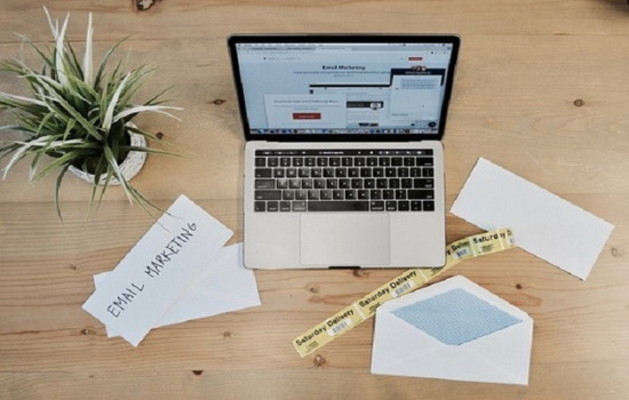
目次
【LINE LIVE(ライブ)】配信/チャンネルの検索方法~芸能人~
LINE LIVE(ラインライブ)アプリの芸能人や一般ユーザー/LINEアプリでの公式アカウントの配信/チャンネルの検索方法や注意点を知りたい人。LINE LIVE(ラインライブ)アプリの検索方法が分からない人に向けて、ユーザーやチャンネルの検索方法を解説します。
まずは、LINE LIVE(ラインライブ)で芸能人のアカウントを検索する方法について探っていきたいと思います。LINE LIVE(ラインライブ)では、芸能人が多く利用をしているので、割と芸能人の配信などを探がしやすいかと思われます。
そんな、LINE LIVE(ラインライブ)で芸能人の配信やアカウントを検索する方法を一つ一つ手順を追って説明していきたいと思いますので、参考にして探してみてください。
検索の手順
それでは、LINE LIVE(ラインライブ)で芸能人の配信やアカウントを探していきたいと思いますので、気軽に芸能人のライブ配信などを楽しでみてはいかがでしょうか。
アプリを起動する
まずは、LINE LIVE(ラインライブ)アプリをインストールしていないユーザーはあらかじめダウンロードしておいてください。アプリのインストールが完了しましたら「アプリを起動」して進んでいきます。
アプリの検索ボックスで芸能人と入力する
LINE LIVE(ラインライブ)アプリのトップ画面の右上にある「検索ボックス(虫眼鏡アイコン)」をタップして操作を行っていきます。
検索ボックスが表示されます。ここで「芸能人」と検索をして実行していきます。
配信している芸能人を選択する
そうしますと、配信している芸能人が表示されます。ここから視聴したい芸能人をタップして操作を行っていきます。ここで表示されている「芸能人」は芸能人以外のユーザーも一部表示されてしまいますので、気を付けておいてください。
配信している芸能人を選択しますとい、ライブの視聴画面に切り替わります。以上で、LINE LIVE(ラインライブ)で芸能人の配信を検索する方法が完了しました。
 【有料オンラインライブ】「LINE LIVE-VIEWING」を今夏より開始!
【有料オンラインライブ】「LINE LIVE-VIEWING」を今夏より開始!【LINE LIVE(ライブ)】配信/チャンネルの検索方法~一般ユーザー~
つづきましては、LINE LIVE(ラインライブ)アプリの配信/チャンネルの検索方法について更に深堀をしていきたいと思います。LINE LIVE(ラインライブ)アプリの「一般ユーザー」の配信やチャンネルの検索の方法に関して説明をしていきたいと思います。
LINE LIVE(ラインライブ)アプリは、一般のユーザーも多く利用しているLINEの公式のライブ配信アプリとなっています。LINE LIVE(ラインライブ)アプリは、さまざまな個性あふれる一般ユーザーも多く配信していますので、是非とも検索して見つけてください。
それでは、LINE LIVE(ラインライブ)アプリで「一般ユーザーの配信とチャンネル」を検索する方法を順を追って一つ一つ説明をしていきたいと思いますので、参考にしてみてください。
検索の手順
さっそくLINE LIVE(ラインライブ)アプリで一般ユーザーの配信やチャンネルの情報を検索する手順を行っていきます。
アプリを起動し検索ボックスを開く
まずは、お使いのスマホからLINE LIVE(ラインライブ)アプリを起動させていきます。
LINE LIVE(ラインライブ)アプリを起動しましたら画面上部にある「検索ボックス」をタップして操作を行っていきます。
検索したいチャンネル/キーワード/カテゴリで検索する
そうしますと検索ボックスが表示されます。ここから「一般ユーザーの情報」を検索していきます。検索したいチャンネル/キーワード/カテゴリで検索を行っていきます。自分が検索したい「キーワード」などで検索をかけるといいでしょう。
そうしますと、検索したキーワードに対し「配信タブ」で放送中の配信が表示されます。
つづいて、一般ユーザーのカテゴリタブからさらに検索を絞り込むことができます。
つづいて、チャンネルタブで一般ユーザーのチャンネルを確認することができます。
検索できるカテゴリの種類
ここからは、LINE LIVE(ライブ)で検索できるカテゴリの種類についてくわしく紹介をしていきたいと思います。
ランキング
ランキング画面です。ここでは急上昇しているライバーなどをランキング形式で閲覧できます。「視聴者数」「スターライバー」「JK」「女子」「男子」「LINE ライバー」などのランキングで分かれています。
人気
人気の画面になります。「人気」カテゴリ内では、いろいろなカテゴリの人気配信者の一覧が表示されているページです。
イベント
つづいては、イベント画面です。「イベント」カテゴリでは、さまざまイベントのお知らせが掲載しています。近日開催される予定のイベントなどをいち早く確認できます。
新着
つづきまして、新着画面について紹介をします。新着画面は、配信が新着順に一覧化するページになります。一番上の並びが最新の配信になっいていて、リアルタイムで新しい配信が追加されて開始されています。
カテゴリ
検索マークをタップすることで、カテゴリごとに放送を絞ることができます。検索ボックスを使うことでライブ・カテゴリ・チャンネルを検索できます。
 「LINE LIVE」で何かできるのかくわしく解説!
「LINE LIVE」で何かできるのかくわしく解説!【LINE LIVE(ライブ)】配信/チャンネルの検索方法~LINEアプリ~
ここからは、LINE LIVE(ライブ)の配信/チャンネルの検索方法として「LINEアプリ」で、芸能人などの公式アカウントを検索する方法に注目をしていきたいと思います。
「LINEアプリ」では、公式アカウントを簡単に検索することができる上LINEライブの配信をしているのかすぐに確認できますので、おすすめの検索方法となっています。
それでは、「LINEアプリ」で芸能人の公式アカウントを探す方法をくわしく解説をしていきたいと思いますので参考にしてみてください。
公式アカウントを検索する手順
それではLINE LIVE(ラインライブ)の公式アカウントやチャンネルを「LINEアプリ」を通して検索する方法を一つ一つ説明をしていきたいと思いますので、操作を真似し検索して見てはいかがでしょうか。
LINE LIVE(ラインライブ)の配信者を「LINEアプリ」内の公式アカウントで探す方法は、投稿からそのユーザーが配信者であるのか確認できる方法になりますので、LINEアプリを通してLINE LIVE(ラインライブ)の配信者状況を確認できます。
LINEアプリを起動する
まずは、お使いのスマホから「LINEアプリ」を起動させていきます。
ホームから友だちを選択する
つづきまして、「LINEアプリ」のホーム画面から「友達」をタップして進んでいきます。
友達の中に表示された「公式アカウント」をタップして操作を行っていきます。
公式アカウントを開きカテゴリから有名人を選択する
公式アカウントを開きましたら画面上部にある「名前で検索」をタップしていきます。
ここから有名人を検索していきます。検索したい有名人があらかじめ決まっている場合は、その有名人の名前で検索するといいでしょう。
その有名人の公式アカウントをタップして「投稿」をタップしていきます。投稿内にLINE LIVE(ライブ)へのリンクが表示されていれば、LINE LIVE(ライブ)の配信者となります。このように一つ一つ検索しながらピンポイントで検索できます。
 「LINE LIVE」にスクリーン配信機能をiOS版で追加!ゲーム実況も可能に
「LINE LIVE」にスクリーン配信機能をiOS版で追加!ゲーム実況も可能に【LINE LIVE(ライブ)】配信/チャンネルを検索する際の注意点
つづきましては、LINE LIVE(ラインライブ)で配信/チャンネルを検索する際の注意点についてフォーカスして説明をしていきたいと思います。LINE LIVE(ラインライブ)は、PCから配信を視聴することができるので便利に使っているという人も多いでしょう。
そんな、便利なLINE LIVE(ラインライブ)のPC版(ブラウザ)ですが配信/チャンネルを検索する場合は、これから紹介をする「注意点」を確認しておかなければ、不便に感じてしまうことが予想されます。
それでは、LINE LIVE(ラインライブ)をPCで配信/チャンネルを検索したい場合の注意点に関する情報をくわしく解説をしていきたいと思いますので、参考にしてみてください。
PC版では検索機能は使用できない
LINE LIVE(ラインライブ)をPCで配信/チャンネルを検索する場合の注意点は「検索機能は使用できない」ことです。スマホ向けのLINE LIVEアプリには検索機能がデフォルトで搭載していて、キーワードやユーザーの検索で視聴したい配信を探すことができます。
しかしながら、ブラウザのPC版の仕組み上LINE LIVE(ラインライブ)を視聴したい場合、検索機能することはできません。まず、PC版は検索ボックス自体の表示がないので検索するすべはありません。
スマホアプリで配信者をフォローしておく
このようにLINE LIVE(ラインライブ)をPC版では、検索機能が一切使えないので対処法として「スマホアプリで配信者をフォローしておく」必要があります。
お気に入りの配信者をあらかじめスマホアプリでフォローしておけば、PC版でもスムーズにフォロー一覧から好きな配信者のライブ配信を視聴することができます。
まとめ
以上が、【LINE ライブ】芸能人や一般ユーザーの配信/チャンネルの検索の解説!の記事でした。LINE LIVE(ラインライブ)で配信/チャンネルの検索方法をマスターすることで、自分のお気に入りの配信者を見つけることができるはずです。
それでは、この記事を参考にしてLINE ライブを使いこなして楽しんでください。
合わせて読みたい!LINEに関する記事一覧
 【マイナポイント】LINE Payが「スペシャル特典クーポン」を追加!
【マイナポイント】LINE Payが「スペシャル特典クーポン」を追加! 【LINE】トークルーム背景に動く「エフェクトスタンプ」を表示!
【LINE】トークルーム背景に動く「エフェクトスタンプ」を表示! 【LINE】メモ機能「Keepメモ」を追加!トーク画面を保存!
【LINE】メモ機能「Keepメモ」を追加!トーク画面を保存! 【LINE】「フィルタリング」でできる機能は?加入/設定は?
【LINE】「フィルタリング」でできる機能は?加入/設定は?


























